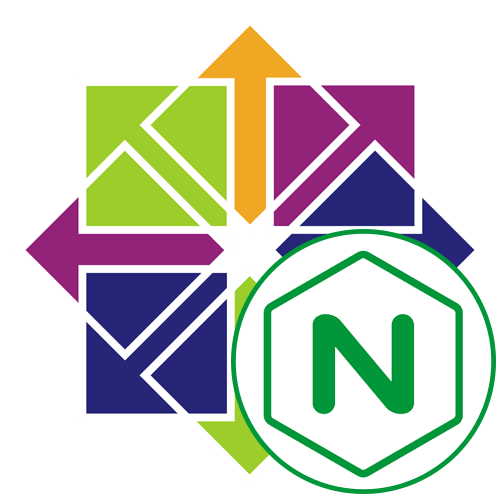Зміст
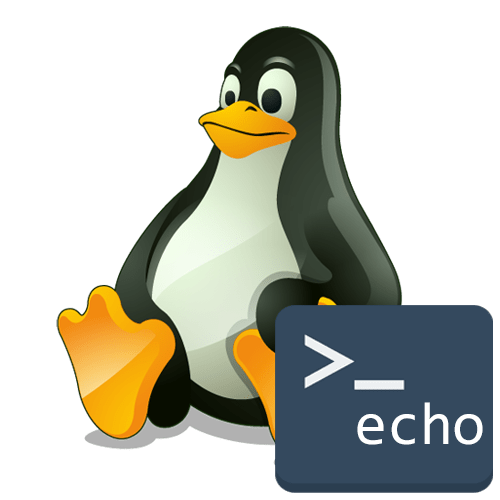
Як відомо, більшість дій в операційній системі Linux здійснюються через консоль. Користувачі задіють спеціальні команди, що відповідають за виконання певних процесів, а заздалегідь зазначені опції дозволяють власними руками управляти додатковими можливостями тих самих утиліт. Однією з таких команд є echo , і сьогодні ми хочемо більш детально розповісти про цю утиліту, навівши кілька прикладів її використання.
Використовуємо команду echo в Linux
Розглянута сьогодні команда echo має примітивний вигляд і вузькопрофільне призначення &8212; виводити текст на екран. Однак це не заважає їй часто використовуватися в різних скриптах і для інших цілей. Далі ми пропонуємо коротко ознайомитися з синтаксисом даної утиліти і розібрати найпопулярніші і прості приклади її введення в стандартній консолі.
Синтаксис echo
Практично кожна команда крім основної своєї функції може виконувати і інші дії з урахуванням зазначених аргументів. echo
не стала винятком в цьому плані, проте через простоту самої команди розширених опцій існує не так вже й багато. Давайте детальніше розглянемо кожну з них, але спочатку зверніть увагу на стандартний вигляд рядка:
echo + опції + рядок
.
| опції | опис |
|---|---|
| -n | не буде виводити перенесення рядка |
| -e | відповідає за включення послідовностей втечі |
| -E | вимикає інтерпретацію послідовностей втечі |
Відзначимо також, що Escape-послідовності &8212; універсальні опції, представлені у вигляді символів. Кожна з них має певне значення, і якщо ви ввімкнете інтерпретацію під час використання команди echo , то можете задіяти такі аргументи:
| опції | Опис |
|---|---|
| /c | відповідає за видалення подачі рядків |
| /t | виводить горизонтальну вкладку |
| /v | створює вертикальну вкладку |
| /b | видаляє попередній символ у рядку |
| /n | включає перенесення рядка на новий |
| /r | повертає каретку на початок рядка |
Ще раз уточнимо, що наведені вище опції доступні до введення тільки в тих ситуаціях, коли ви спочатку прописали аргумент -e в команді. Якщо є необхідність, кожен цей символ можна проставити після будь-якого зі слів рядка введення, що ми покажемо в наступних інструкціях.
Виведення простих рядків
Як вже було сказано раніше, основне призначення команди echo &8212; виведення на екран рядків. Саме про це ми і хочемо поговорити далі, розглянувши кілька простих дій, які допоможуть зрозуміти, як саме працюють всі основні опції утиліти.
- Запустіть консоль зручним для Вас чином, наприклад через меню додатків або шляхом натискання на гарячу клавішу Ctrl + Alt + T
. Тут введіть
echo+ будь-яке слово або словосполучення, щоб перевірити стандартну дію команди. Активується вона натисканням на клавішу Enter . - Як бачите, новий рядок відображає слова, які ви щойно ввели, у точно такому ж форматі.
- Якщо перед кожним словом ви додасте опцію
\b, попередній символ буде стертий, а це значить, що результат виведеться без пробілів, за умови, що ми маємо початковий виглядecho -e "Lumpics \bSite \bLinux". - Ми проставили зазначену опцію у всіх словах, тому результат вийшов відповідний.
- Тепер звернемо увагу на параметр
\n. Як Ви вже знаєте, він активує перенесення рядків, якщо це не було вказано спочатку. - Ми вказали
\nу двох словах, що йдуть після першого, отже, кожне з них буде відображатися в новому рядку. - Перейдемо до табуляції, що використовується для вирівнювання тексту. Вам достатньо буде прописати в необхідних місцях
\t, щоб досягти потрібного результату. - Як видно, до першого слова вкладка була застосована двічі. Враховуйте це при виведенні рядків.
- Додатково нічого не заважає вказувати кілька опцій послідовно, дотримуючись правил введення.
- Так, наприклад, на наведеному нижче скріншоті ви бачите результат виводу з перенесенням і табуляцією одночасно.
- Візьмемо як останній приклад
/v. Цей аргумент створює вертикальну вкладку. - В результаті виходить кожне слово з нового рядка і у вигляді сходинок.
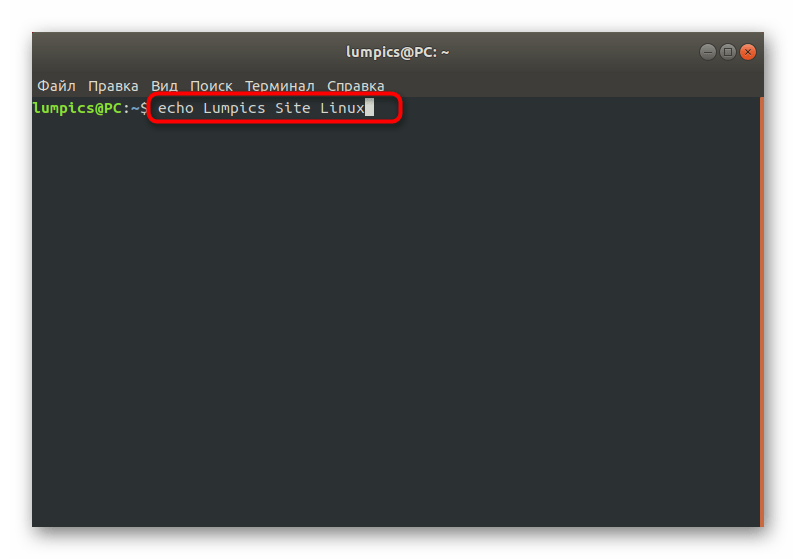
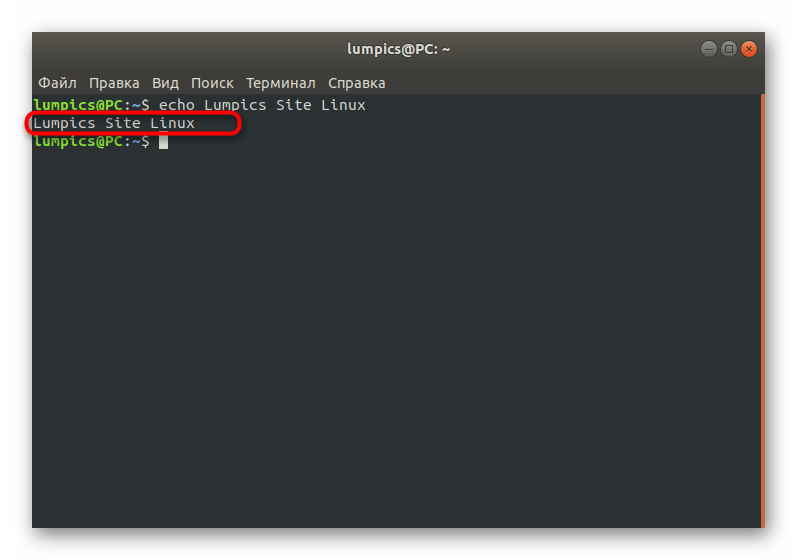
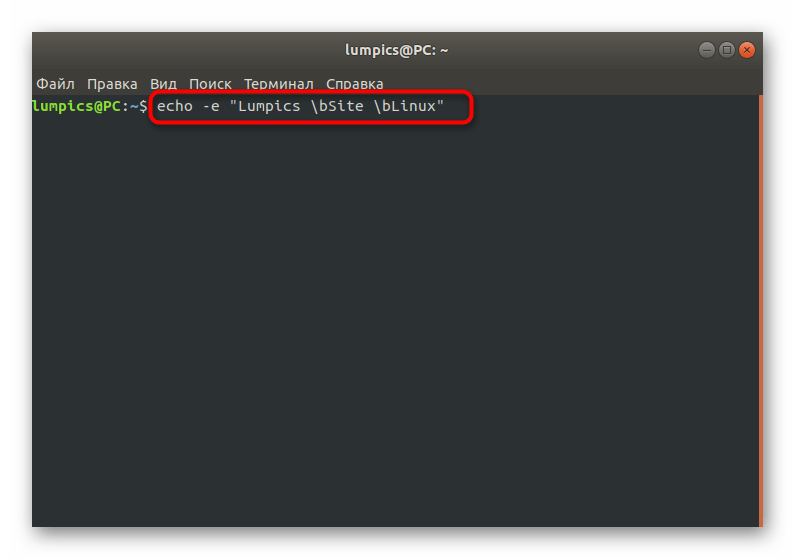
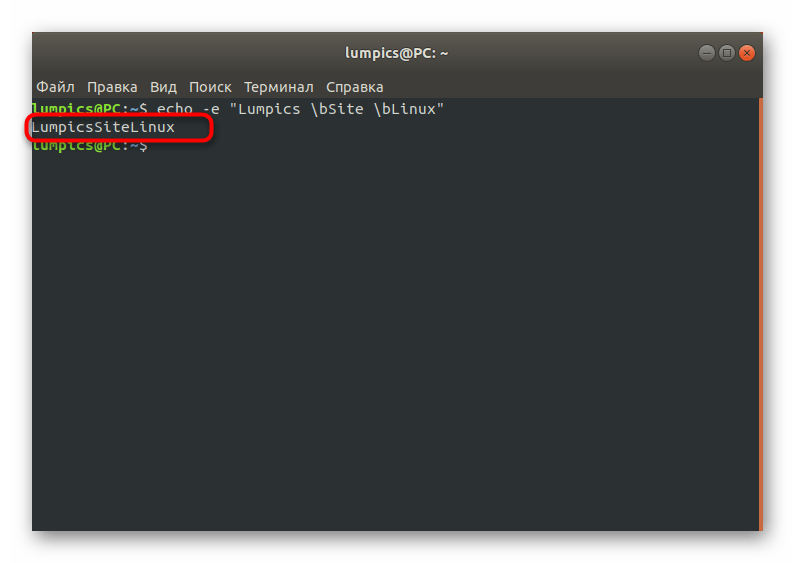
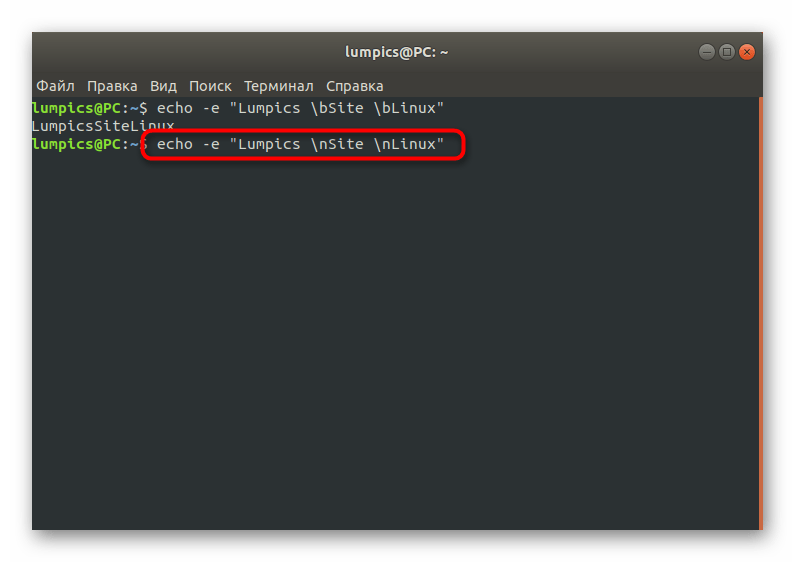
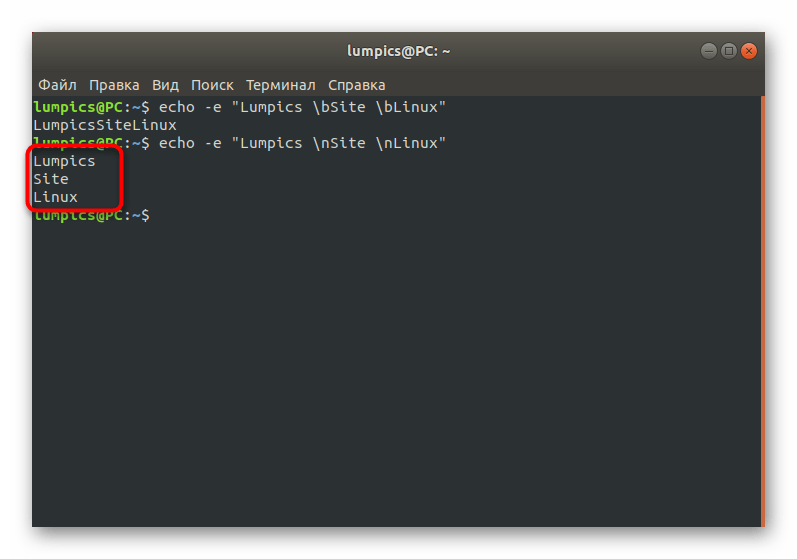
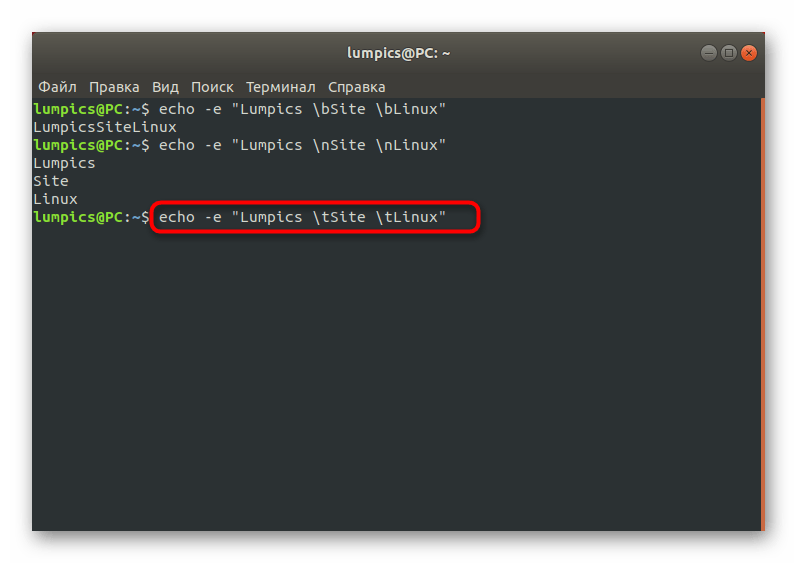
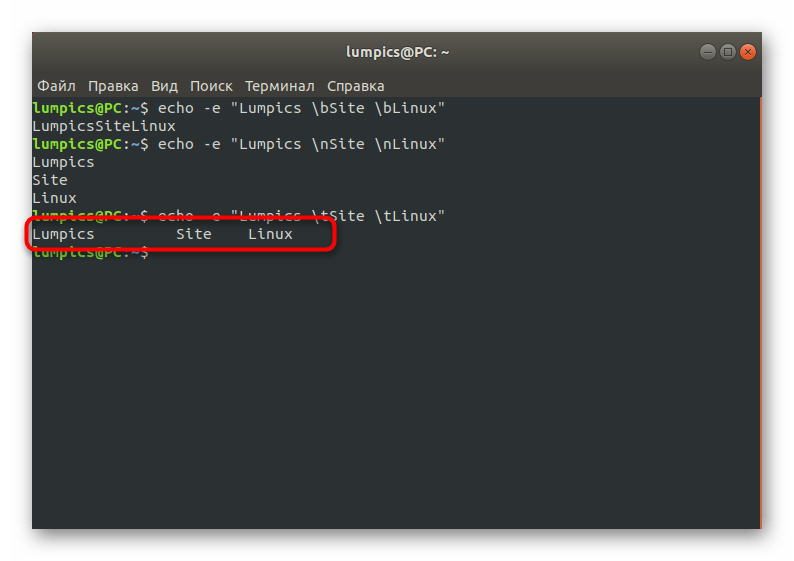
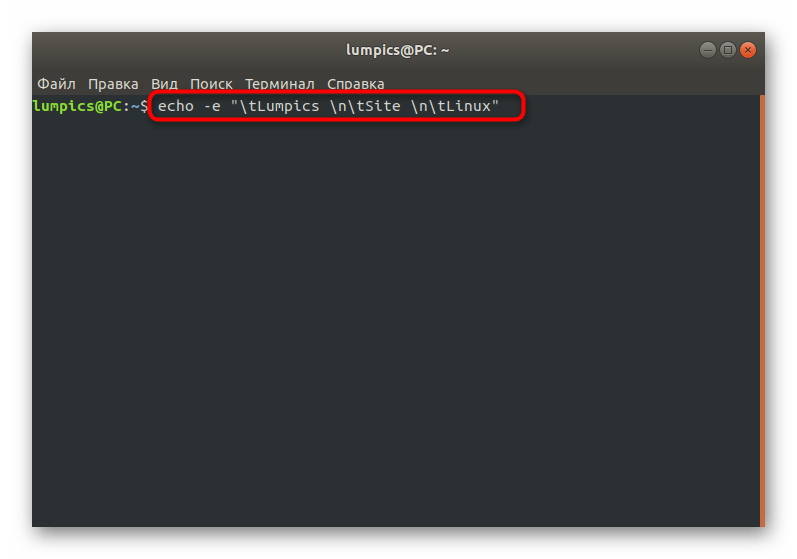
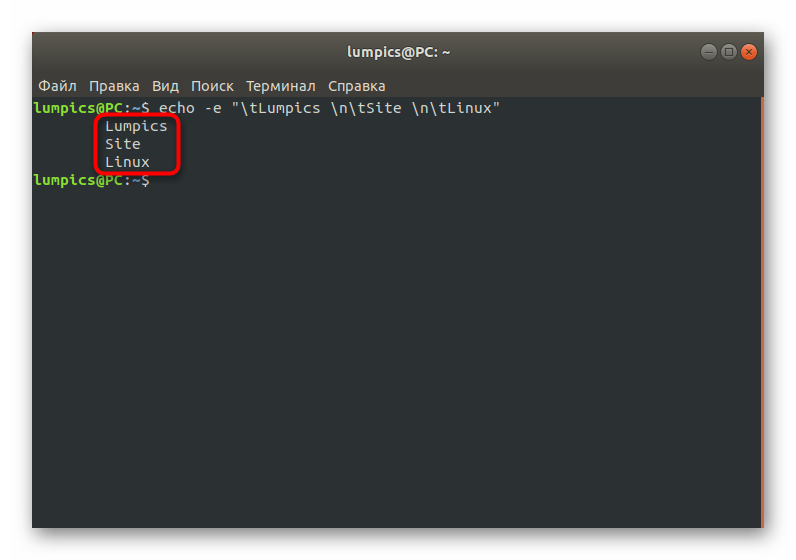
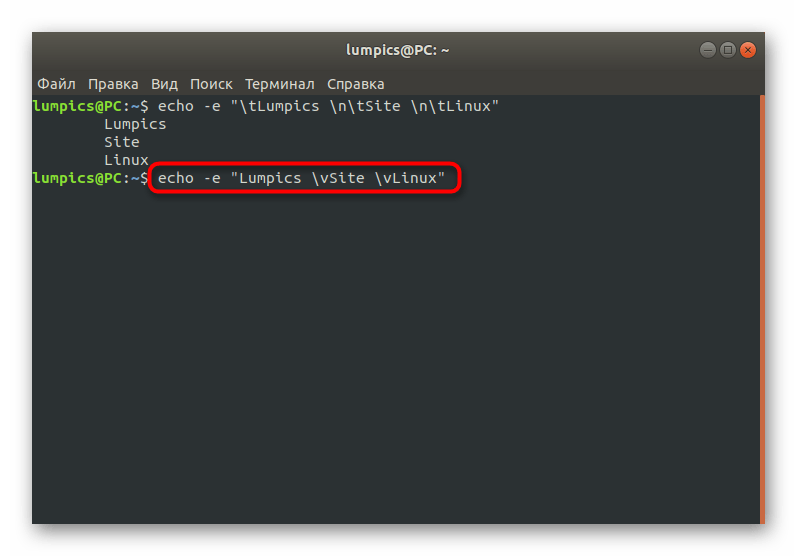
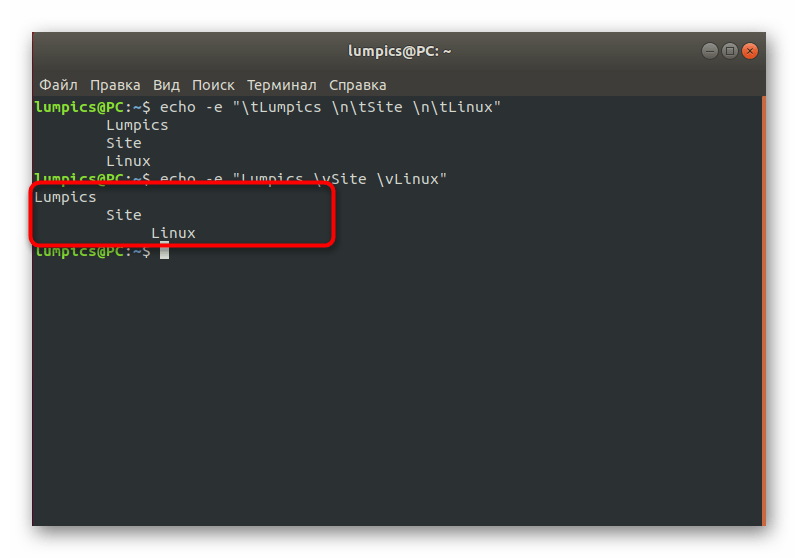
Тепер Ви знаєте, що команда echo
здатна виводити задані рядки в будь-якому вигляді, який можна реалізувати шляхом вказівки відповідних опцій. Давайте перейдемо до інших параметрів, щоб ви розуміли, які з них варто комбінувати в правильному форматі.
Виведення значень змінної
Практично в кожному скрипті використовуються певні змінні, в які заздалегідь встановлюється значення. Якщо мова йде про утиліту echo , то вона здатна виводити ті самі значення. Ми розглянемо цей приклад в одній термінальній сесії без попереднього створення самого скрипта. Це означає, що при перезапуску консолі значення будуть стерті.
- Для початку створимо пробну змінну ввівши
export I=Lumpics, де I &8212; ім'я змінної, а Lumpics &8212; її значення. - Використовуйте
echo $I, щоб вивести в наступному рядку значення позначеної змінної. - Як бачите, все відобразилося коректно.
- Створимо ще одну змінну через
export L=Linux. - Введемо пробну команду
echo $I Site $L. - Тепер Ви знаєте, що echo справляється з виведенням двох і більше змінних у форматі одного рядка.
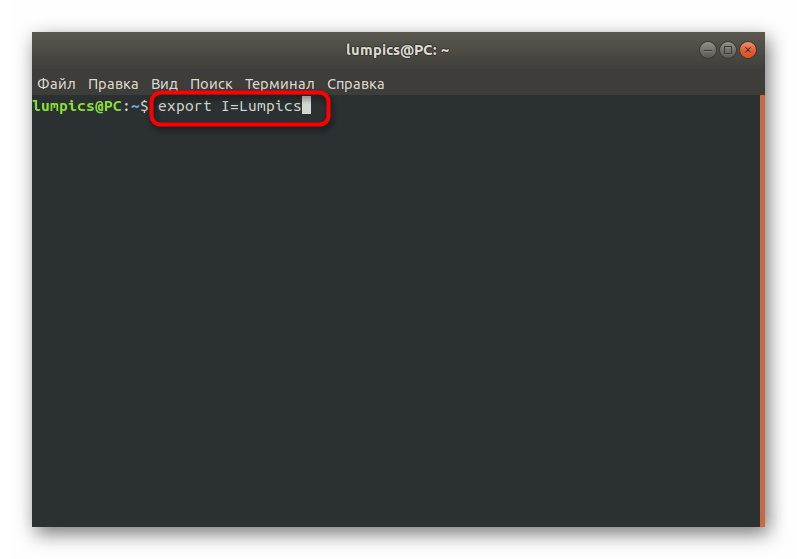
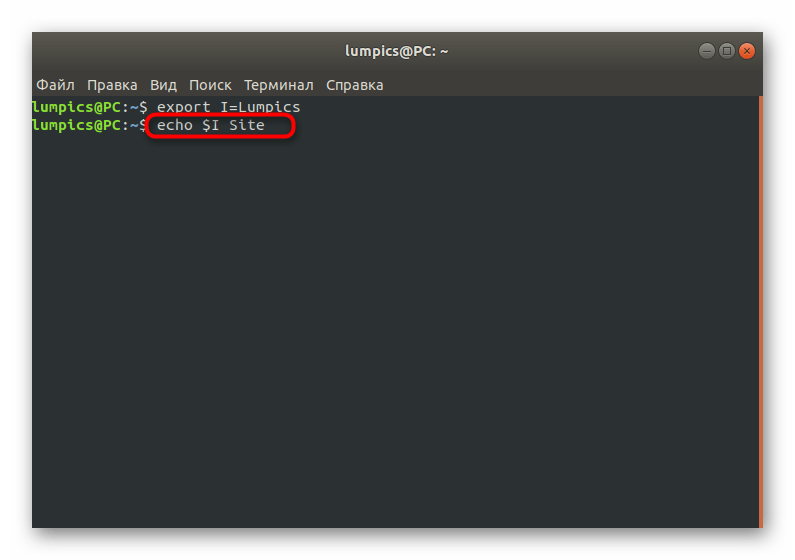
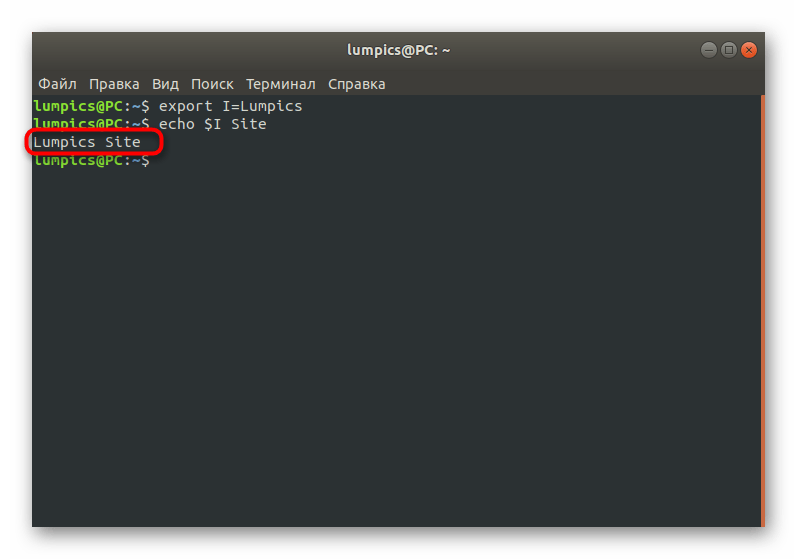
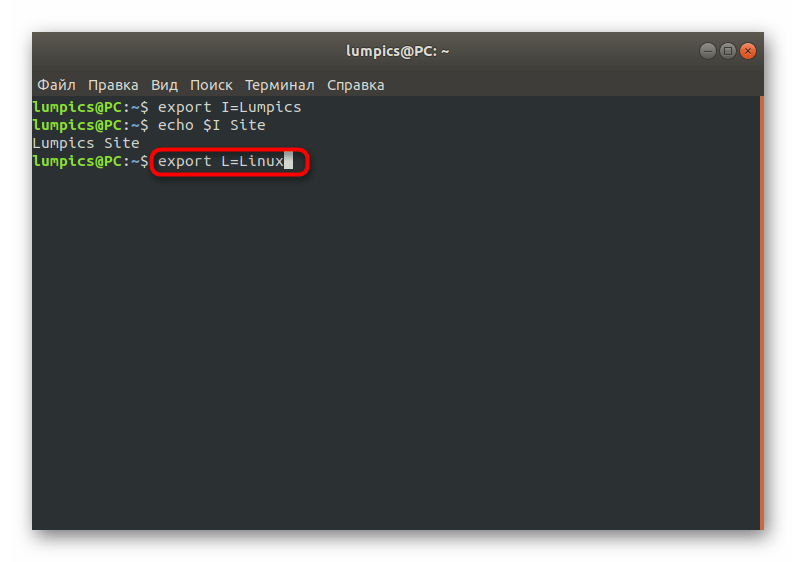
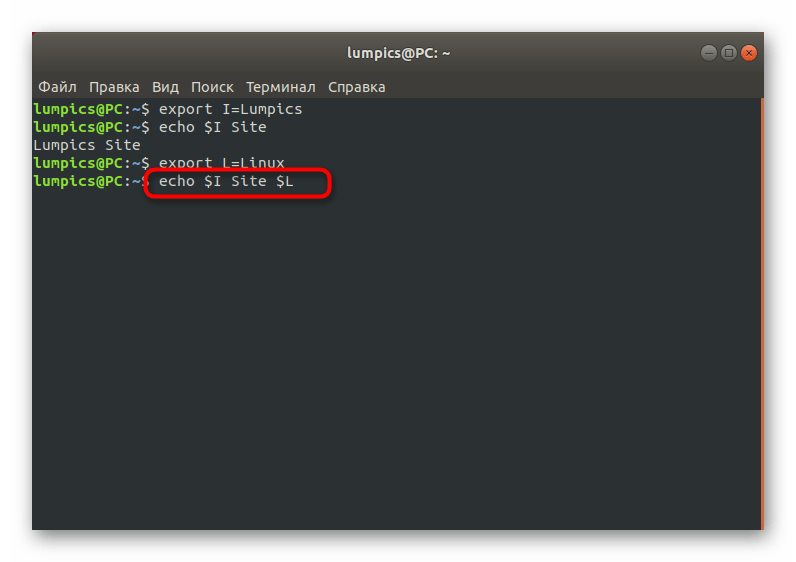
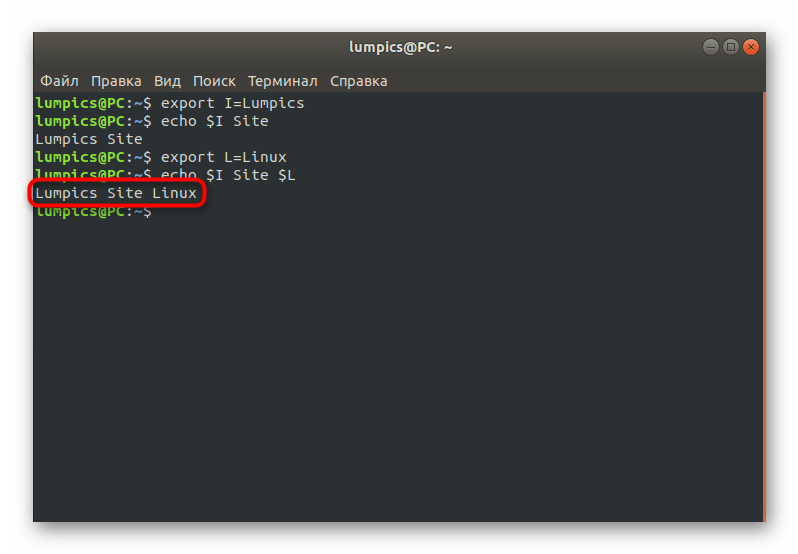
У більшості випадків подібний висновок змінних використовується тільки при написанні скриптів, проте подібна функція може стане в нагоді, якщо планується виробляти ряд однакових, залежних від одного значення, дій в межах однієї термінальної сесії.
Присвоєння кольорів рядку
Якщо ви активно використовуєте консоль, то знаєте, що кожне слово тут може приймати будь-який доступний колір, а не лише білий або чорний (залежно від теми &171;терміналу&187; ). echo теж дозволяє розфарбовувати рядки, а відповідають за це такі аргументи:
| Аргумент | колір |
|---|---|
| \033[30m | Чорний |
| \033[31m | Червоний |
| \033[32m | Зелений |
| \033[33m | Жовтий |
| \033[34m | Синій |
| \033[35m | Фіолетовий |
| \033[36m | Блакитний |
| \033[37m | Сірий |
Є і ряд інших аргументів, що дозволяють змінити колір фону написи. Виглядає список схожим чином, але є відмінності в цифрах:
| Аргумент | Колір |
|---|---|
| \033[40m | Чорний |
| \033[41m | Червоний |
| \033[42m | Зелений |
| \033[43m | Жовтий |
| \033[44m | Синій |
| \033[45m | Фіолетовий |
| \033[46m | Блакитний |
| \033[47m | Сірий |
| \033[0m | скидає всі значення до стану за замовчуванням |
Як Ви вже зрозуміли, ці аргументи доведеться застосовувати до кожного рядка, якщо в цьому є необхідність. Виглядає подібна структура так: echo -e "\033[33mLumpics \033[46mSite \033[41mLinux"
.
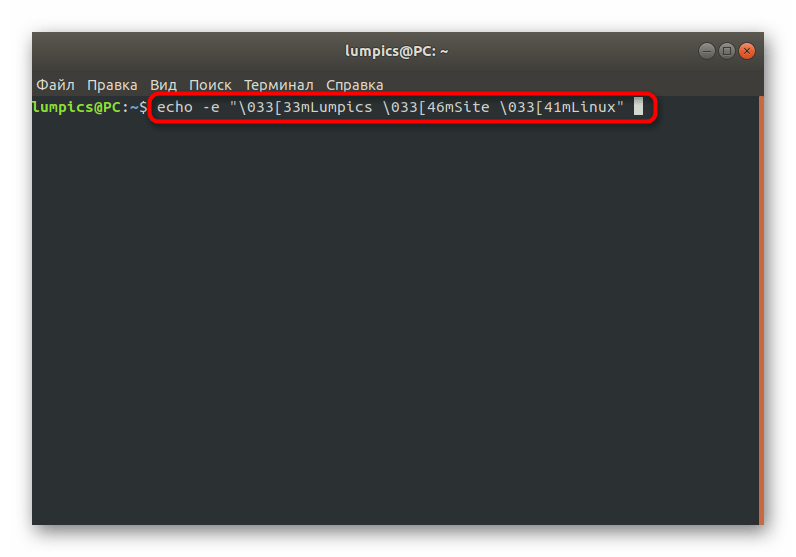
Наведений вище приклад забарвив фон рядка &171;Lumpics&187; в помаранчевий колір, а до &171;Site&187; і &171;Linux&187; додатково були активовані фони різних кольорів. Ви це бачите на наведеному нижче скріншоті дії введеної команди.
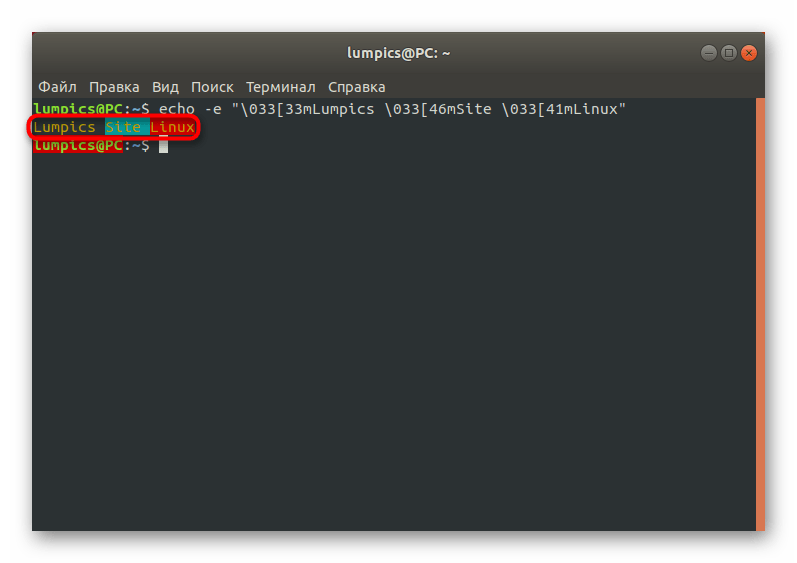
Спеціальні символи Bash
Команда echo функціонує тільки в середовищі Bash, відповідно, вона повинна підтримувати стандартні опції цього оточення. У більшості випадків вони відповідають за сортування файлів і виведення об'єктів поточного розташування.
- Введіть в &171;терміналі&187;
echo *, щоб показати вміст поточної папки. - Наступним рядком з'явиться перелік абсолютно всіх вхідних директорій і елементів. Це буде стандартний рядок без оформлення. Однак тепер ви вже знаєте, що її можна видозмінити на підставі прикладів вище.
- Вкажіть
echo *.txt, якщо ви хочете відобразити лише елементи позначеного формату. Замінивши .txt на інший необхідний варіант. - В кінці відзначимо, що echo
виступає і для редагування конфігураційних файлів, що здійснюється так:
echo 1 > /proc/sys/net/ipv4/ip_forward. 1 & 8212; рядок для внесення, а /proc/sys/net/ipv4/ip_forward &8212; шлях до потрібного об'єкту.
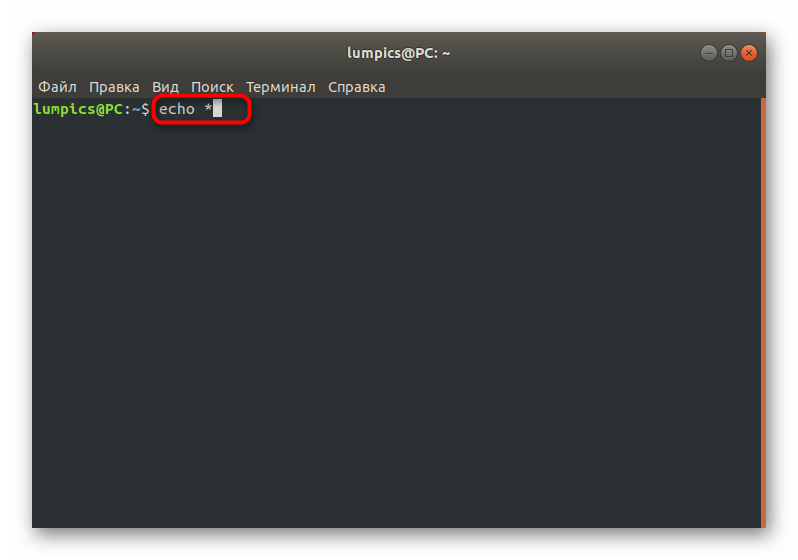
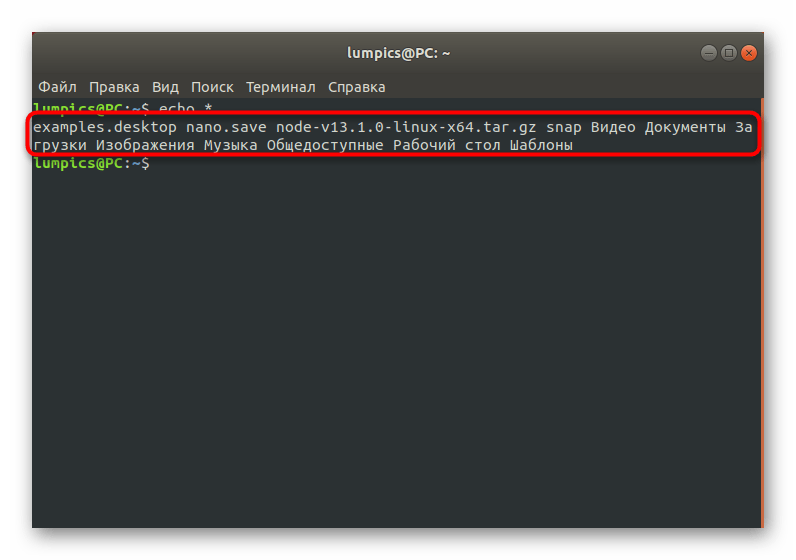
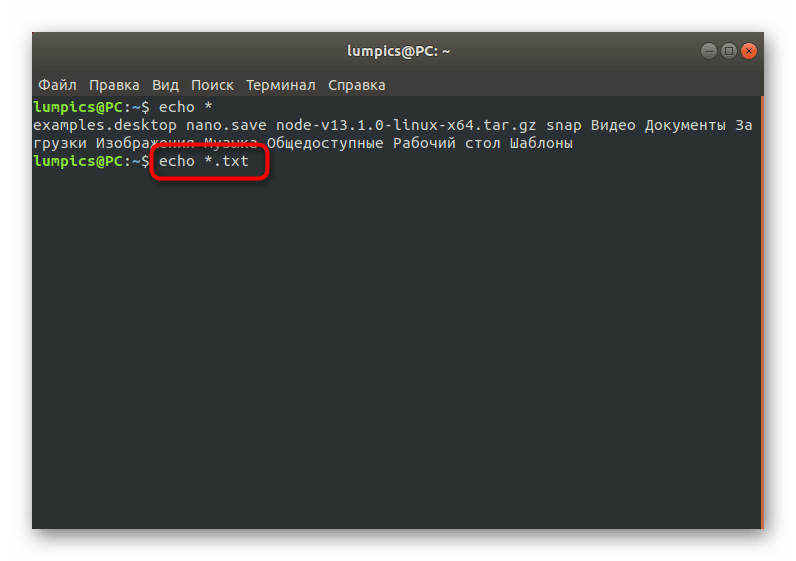
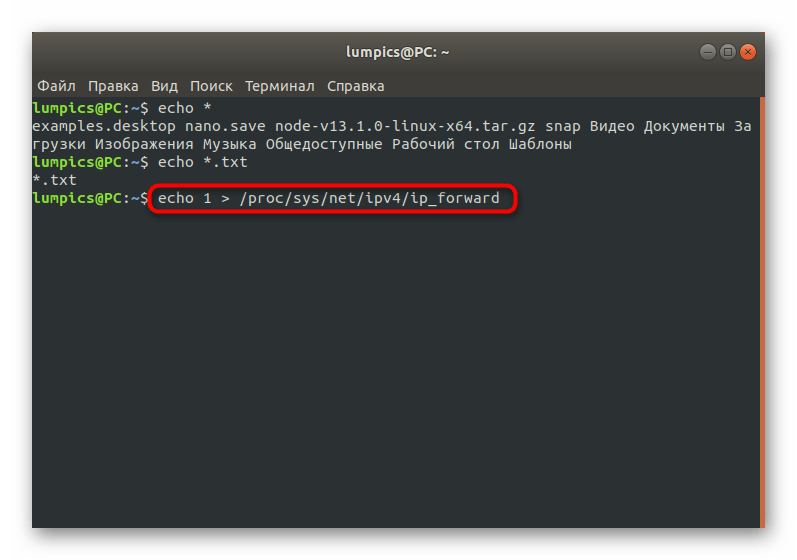
В рамках сьогоднішнього матеріалу ми розібралися з використанням echo в операційній системі Linux. Якщо вас зацікавила тема взаємодії з популярними командами, додатково рекомендуємо вивчити статтю по цій темі на нашому сайті, перейшовши за вказаними нижче посиланнями.
Читайте також:
Часто використовувані команди в «терміналі» Linux
Команда
ln
/
find
/
лс
/
grep
/
PWD
в Linux